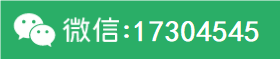bsp;Criteria.Add 该方法将一个新的过滤条件添加到过滤器中。
Range.AutoFilter 该方法针针对一个给定的区域打开AutoFilter开关。首先调用这个方法,然后使用Worksheet.AutoFilter属性(如上所述)访问过滤器并设置过滤条件。
保 护
如果需要保护电子表格的某部分,使您的用户不能修改单元内容或改变单元格式,您需要使用控制保护功能的各属性。表9列出了常用的具有保护功能的属性,并给出如何使用每一个属性的简短的描述。
请注意,保护设置即通过用户界面应用到用户交互中,也应用到代码中执行的操作中。因此如果您在一个保护选项被启用的情况下需要删除一行,您必须在执行删除操作前将Protection对象的Enabled属性设置为False,并在完成操作后,将Enabled属性设回True以便返回到受保护的状态。
表 9 常用的具有保护功能的各属性
属性 描述
Worksheet.Protection 返回一个Protection对象,可以使用它设置各种保护选项,从而启用各种全局操作(例如:插入和删除行)。
Protection.Enabled 控制一般情况下是否启用保护。在需要使用保护选项或锁定单元格时,首先设置选项或者锁定单元格,然后将这个属性设为True。当需要在代码中执行操作时,可以将该属性设为False来暂时禁止保护功能。
Protection.AllowInsertingColumns, Protection.AllowInsertingRows, Protection.AllowDeletingColumns, Protection.AllowDeletingRows 允许或禁止在电子表格中插入、删除列或行。例如,如果AllowInsertingRows被设为False,则电子表格会禁止所有用来插入一行的命令,包括哪些编程模型中的命令。
Protection.AllowSizingAllColumns, Protection.AllowSizingAllRows 允许或禁止调整列或行的大小。例如,如果AllowSizingAllRows被设为False,电子表格就不会允许用户调整行的大小,也不会允许您通过代码来这样做。
Protection.AllowSorting 允许或禁止在电子表格中排序数据。将AllowSorting设为False会禁止用户对任何区域中的内容进行排序。
Protection.AllowFiltering 允许或禁止使用自动筛选功能。将这个属性设为False会禁止用户启用自动过滤功能。
撤 消
表10 列出了当您控制电子表格组件的撤消机制时会用到的有关的属性和方法。
表 10 控制撤消机制相关的属性和方法
属性和方法 描述
Spreadsheet.BeginUndo 一个使您可以将一系列的操作看作一个撤消操作的方法。例如,如果您调用BeginUndo方法,然后执行了三个不同的排序动作,或改变了许多单元,您可以一下撤消所有这些操作。
Spreadsheet.EndUndo 一个标记您的逻辑撤消单元的结束的方法。在调用BeginUndo方法和调用EndUndo方法之间执行的所有操作会被当前一个单一的单元来撤消。
Spreadsheet.EnableUndo 该属性控制撤消功能是否可用。缺省是可用的。您可能需要暂时禁止这个功能,以便节约内存或在代码中执行大量的操作。
参 考 文 献:
[1] David stearns. 《Programming Microsoft Office 2000 Web Components》.Microsoft Corporation. 2004.5
[2] 北京宏远电脑培训中心. 《Office 2000综合应用短期培训教程》. 北京工业大学出版社
[3] China Microsoft.《Microsoft Office 2000 Web 组件基础》
Excel Web组件的应用(四)相关范文
自动化 模具 机械 电子 通信 动画 英语范文 工程管理 金融范文 旅游管理 工业工程 生物工程 给排水范文 西门子PLC 历史学 三菱PLC
单片机 财务 会计 法律 行政 物理 物流范文 电子商务 制药工程 包装工程 土木工程 材料科学 汉语言范文 欧姆龙PLC 电压表 松下PLC
计算机 化工 数电 工商 食品 德语 国贸范文 人力资源 教育管理 交通工程 市场营销 印刷工程 机电一体化 数控范文 变电站 文化产业
|
|
|
| 计算机文章范文| ASP设计| Delphi| VB设计| JSP设计| ASP.NET| VB.NET| java设计| VC| pb| VS| dreamweaver| c#.net| vf| VC++| 计算机文档范文| 范文下载| 自动化范文 |
|
原创文档范文 → 计算机专业原创文档范文 软件技术专业原创文档范文 现成文档范文 → 计算机文档范文 Excel Web组件的应用(四)
bsp;Criteria.Add该方法将一个新的过滤条件添加到过滤器中。
Range.AutoFilter该方法针针对一个给定的区域打开AutoFilter开关。首先调用这个方法,然后使用Worksheet.AutoFilter属性(如上所述)访问过滤器并设置过滤条件。
保 护
如果需要保护电子表格的某部分,使您的用户不能修改单元内容或改变单元格式,您需要使用..
| |||||||||||